Herstel het klassieke startmenu van Windows 10 met Live Tiles op Windows 11
Microsoft Windows 11 Held / / July 02, 2021

Laatst geupdate op
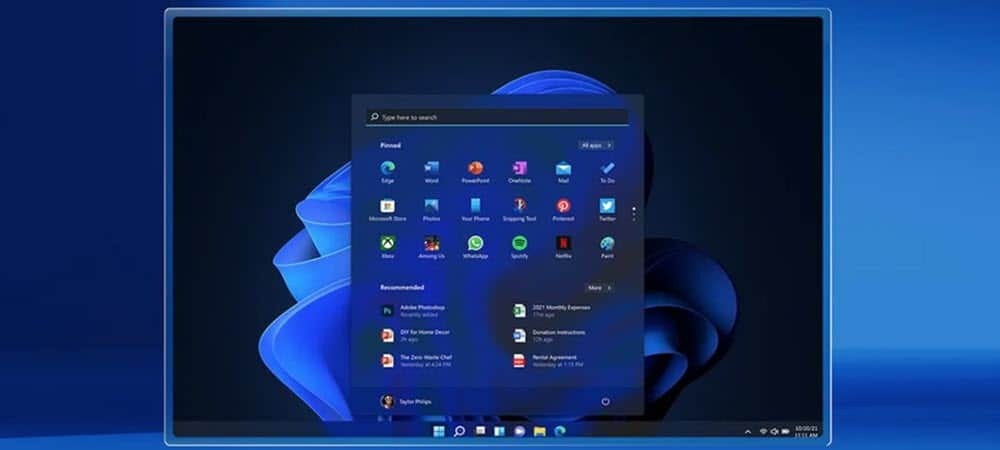
Microsoft heeft het menu Start naar het midden van de taakbalk verplaatst en vereenvoudigd. Geen levende tegels meer. Maar je kunt met deze truc het Windows 10 Start-menu terugkrijgen.
Microsoft heeft de grafische gebruikersinterface (GUI) opnieuw ontworpen met Windows 11. Een van de meer opvallende veranderingen is het menu Start. Het heeft afgeronde hoeken en de levende tegels zijn verwijderd. Maar misschien wilt u het veranderen en terugkeren naar hoe het er vroeger uitzag. Hier leest u hoe u dat precies kunt doen. Je kunt het Start-menu weer vierkant maken en de live-tegels terugbrengen.
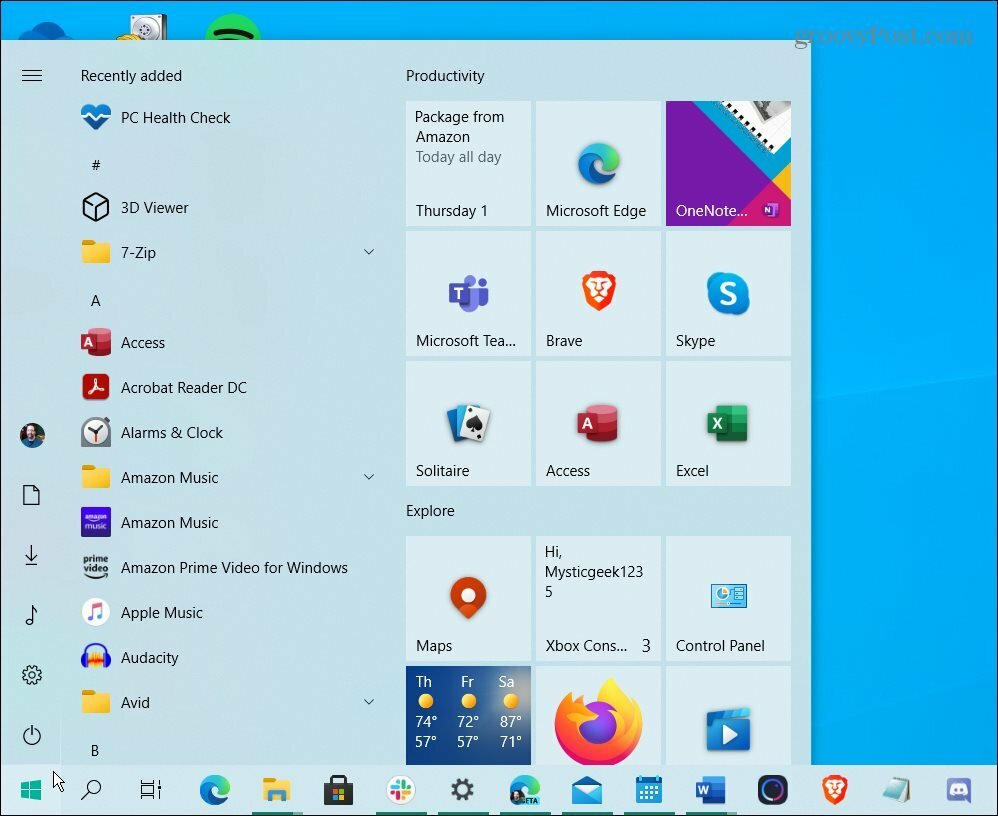
Het Windows 10 Start-menu is vergelijkbaar, maar is onhandiger en heeft live-tegels. En met een registeraanpassing kun je het op Windows 11 krijgen.
Belangrijke notitie: Deze truc werkt op het moment van schrijven toen de eerste versie van de Windows 11-bèta naar Insiders werd uitgerold. Er is geen garantie dat dit zal blijven werken naarmate Windows 11 volwassener wordt in het ontwikkelingsproces.
Opmerking: Deze truc omvat ook het hacken van het register, wat niet voor bangeriken is. Zorg ervoor dat u een gevorderde gebruiker bent en maak er een back-up van alvorens verder te gaan.
Zet het startmenu van Windows 11 terug naar het oude startmenu van Windows 10 met Live Tiles
Druk op de sneltoets om te beginnen Windows-toets + R om het dialoogvenster Uitvoeren te starten en type:regedit en raak Enter of klik op OK.
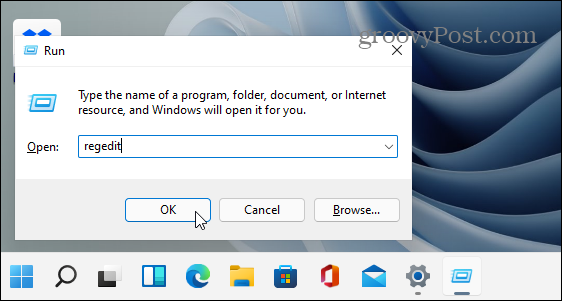
Wanneer de Register-editor wordt geopend, navigeert u naar het volgende pad of u kunt het kopiëren en plakken in het adresveld bovenaan:
HKEY_CURRENT_USER\Software\Microsoft\Windows\CurrentVersion\Explorer\Advanced
- Klik in het paneel aan de rechterkant met de rechtermuisknop op een leeg gebied en selecteer Nieuw > DWORD (32-bits) waarde.
- Geef vervolgens dat nieuwe trefwoord de naam:Start_ShowClassicMode.
- Dubbelklik op de sleutel die u zojuist hebt gemaakt en geef deze de Waarde data:1 en klik OK.
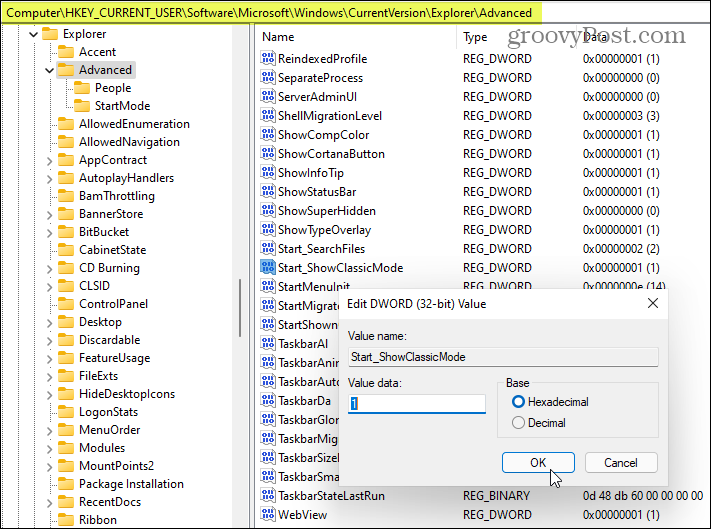
Dat is het. Start nu uw systeem opnieuw op. Wanneer je terugkomt, klik je op de Start-knop en heb je het Windows 10 Start-menu en niet het moderne Windows 11.
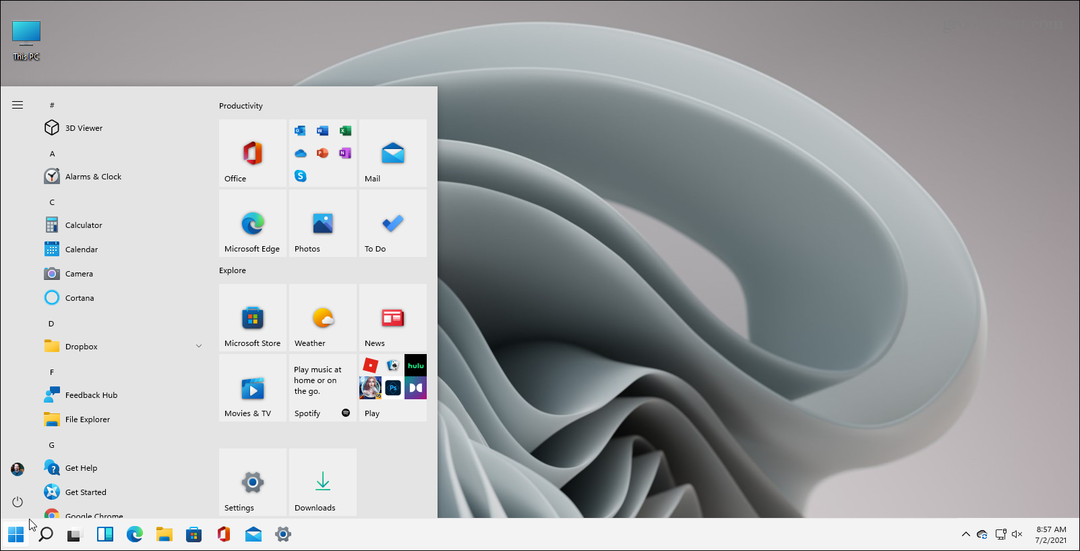
Dit is een blik op het klassieke Windows 10 Start-menu met live-tegels die op Windows 11 draaien.
Als je terug wilt naar het nieuwe en moderne Start-menu, dan kan dat. Ga terug naar het register en verwijder de nieuwe sleutel die u hebt gemaakt of wijzig de waarde in 0 en start uw systeem opnieuw op.
Waarom iemand de klassieke start van Windows 10 terug zou willen brengen, varieert. Je bent er misschien aan gewend en wilt eigenlijk de live-tegels. Windows-gebruikers zijn niet degenen die het meest van verandering houden. En hoewel het nieuwe Start-menu eleganter en overzichtelijker is, wilt u misschien de dingen zoals ze waren. Wat de reden ook is, nu weet je hoe je ze terug kunt krijgen en heb je iets dat bekender is.
Het is je misschien ook opgevallen dat het menu Start zich in deze opnamen aan de linkerkant van de taakbalk bevindt. Je kunt de Startmenu in de linkerhoek van uw scherm op Windows 11, ook.
Hoe de cache, cookies en browsegeschiedenis van Google Chrome te wissen
Chrome doet uitstekend werk door uw browsegeschiedenis, cachegeheugen en cookies op te slaan om uw browserprestaties online te optimaliseren. Haar is hoe te...
Prijsvergelijking in de winkel: hoe u online prijzen kunt krijgen terwijl u in de winkel winkelt
Kopen in de winkel betekent niet dat je hogere prijzen moet betalen. Dankzij prijsaanpassingsgaranties kunt u online kortingen krijgen tijdens het winkelen in...
Een Disney Plus-abonnement cadeau doen met een digitale cadeaukaart
Als je van Disney Plus hebt genoten en het met anderen wilt delen, kun je als volgt een Disney+ Gift-abonnement kopen voor...
Uw gids voor het delen van documenten in Google Documenten, Spreadsheets en Presentaties
U kunt eenvoudig samenwerken met de webgebaseerde apps van Google. Hier is uw gids voor delen in Google Documenten, Spreadsheets en Presentaties met de machtigingen...
